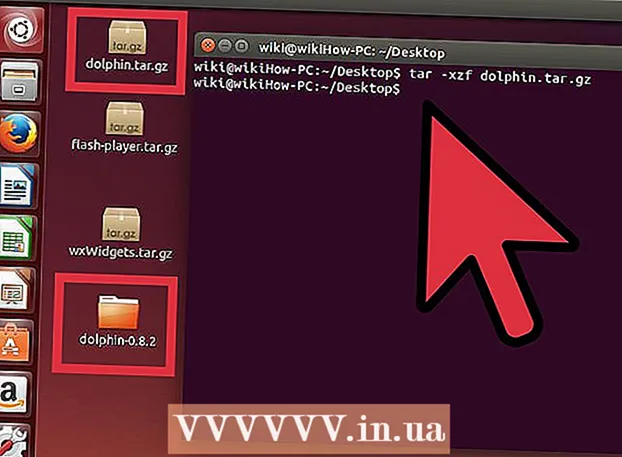Forfatter:
Mark Sanchez
Oprettelsesdato:
5 Januar 2021
Opdateringsdato:
1 Juli 2024
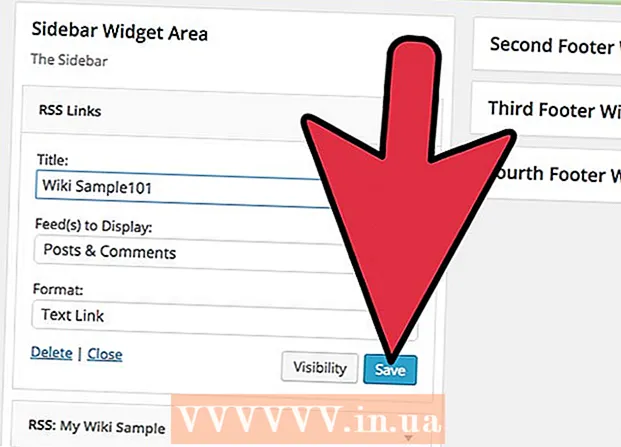
Indhold
- Trin
- Metode 1 af 2: Tilføjelse af et eksternt RSS -feed til din WordPress -blog
- Metode 2 af 2: Opret et RSS -link til din WordPress -blog
WordPress er en populær blogging -software. Den er tilgængelig via en hostet blog på WordPress.com, eller kan downloades til private websteder via WordPress.org. WordPress -skabeloner hjælper brugerne med at oprette forbindelse til andre sociale mediesider via fotos, links, feeds og plugins. WordPress -softwaren indeholder en widget, der giver dig mulighed for at tilføje et RSS -feed (forkortelse for engelske ord Virkelig simpel syndikering eller meget enkel syndikering) fra et andet websted eller et socialt netværk til din blog. RSS udgiver de nyeste status eller blogopdateringer fra et websted til et andet i et standardiseret format. Denne artikel lærer dig, hvordan du tilføjer RSS til din WordPress -blog.
Trin
Metode 1 af 2: Tilføjelse af et eksternt RSS -feed til din WordPress -blog
 1 Åbn et browservindue på din computer. Gå til det websted, hvorfra du vil placere nyhedsfeedet på din WordPress -blog. For eksempel, hvis du vil have et Tumblr -feed på din WordPress -blog, skal du være logget ind på din Tumblr -konto.
1 Åbn et browservindue på din computer. Gå til det websted, hvorfra du vil placere nyhedsfeedet på din WordPress -blog. For eksempel, hvis du vil have et Tumblr -feed på din WordPress -blog, skal du være logget ind på din Tumblr -konto.  2 Kopier webadressen på hjemmesiden på dit websted.
2 Kopier webadressen på hjemmesiden på dit websted. 3 Tilføj " / rss /" i slutningen af den kopierede URL. Dette er din RSS -adresse. Hvis din Tumblr -blog f.eks. Blev kaldt "Computer tutorials", er din RSS -adresse muligvis "http://computertutorialsexample.tumblr.com/rss/"
3 Tilføj " / rss /" i slutningen af den kopierede URL. Dette er din RSS -adresse. Hvis din Tumblr -blog f.eks. Blev kaldt "Computer tutorials", er din RSS -adresse muligvis "http://computertutorialsexample.tumblr.com/rss/"  4 Åbn en anden fane i dit internetbrowservindue. Log ind på din WordPress -blogkonto.
4 Åbn en anden fane i dit internetbrowservindue. Log ind på din WordPress -blogkonto. - Hvis du ikke har en WordPress -blog, skal du gå til WordPress -startsiden og klikke på den orange knap, der siger "Kom i gang her". Du bliver guidet gennem registreringsprocessen.
 5 Klik på dit navn eller din profil i højre side af værktøjslinjen øverst på siden.
5 Klik på dit navn eller din profil i højre side af værktøjslinjen øverst på siden. 6 Rul ned på dit WordPress dashboard. Dit dashboard er en lodret liste i venstre side af siden.
6 Rul ned på dit WordPress dashboard. Dit dashboard er en lodret liste i venstre side af siden.  7 Find fanen "Udseende". Der bør være flere muligheder under elementet "Udseende". Hvis du ikke kan se andre muligheder, skal du klikke på pilen på fanen Udseende.
7 Find fanen "Udseende". Der bør være flere muligheder under elementet "Udseende". Hvis du ikke kan se andre muligheder, skal du klikke på pilen på fanen Udseende.  8 Klik på "Widgets" i menuen Udseende.
8 Klik på "Widgets" i menuen Udseende. 9 Find WordPress RSS -widgeten på listen øverst eller på listen over inaktive widgets nær bunden af vinduet.
9 Find WordPress RSS -widgeten på listen øverst eller på listen over inaktive widgets nær bunden af vinduet. 10 Klik og træk langsomt RSS -feltet til sidebjælken øverst til højre på siden. Hvis du ikke trækker det langsomt, ruller din browser muligvis ikke til øverste højre side af din browserside.
10 Klik og træk langsomt RSS -feltet til sidebjælken øverst til højre på siden. Hvis du ikke trækker det langsomt, ruller din browser muligvis ikke til øverste højre side af din browserside.  11 Indtast din RSS feed adresse i den nye RSS boks med teksten "Angiv RSS feed URL her". Indtast navnet på din Tumblr -kanal. Angiv, hvor mange indlæg du vil vise, hvis du vil vise indhold - forfatter eller link. Klik på knappen Gem.
11 Indtast din RSS feed adresse i den nye RSS boks med teksten "Angiv RSS feed URL her". Indtast navnet på din Tumblr -kanal. Angiv, hvor mange indlæg du vil vise, hvis du vil vise indhold - forfatter eller link. Klik på knappen Gem.  12 Gå til din blog for at se dit nye WordPress RSS -feed.
12 Gå til din blog for at se dit nye WordPress RSS -feed.
Metode 2 af 2: Opret et RSS -link til din WordPress -blog
 1 Klik igen på "Widgets" i menuen Udseende.
1 Klik igen på "Widgets" i menuen Udseende. 2 Find WordPress -widgeten "RSS Links" på listen over widgets.
2 Find WordPress -widgeten "RSS Links" på listen over widgets. 3 Klik og træk RSS -links til sidebjælken øverst til højre på siden.
3 Klik og træk RSS -links til sidebjælken øverst til højre på siden. 4 Navngiv dit RSS -feed.
4 Navngiv dit RSS -feed. 5 Vælg, om du vil vise indlæg, kommentarer eller indlæg og kommentarer i dit RSS -feed.
5 Vælg, om du vil vise indlæg, kommentarer eller indlæg og kommentarer i dit RSS -feed. 6 Vælg et format til din RSS. Det kan være et tekstlink, et billedlink eller et tekst- og billedlink.
6 Vælg et format til din RSS. Det kan være et tekstlink, et billedlink eller et tekst- og billedlink.  7 Klik på knappen Gem, og gå tilbage til din blog for at se dit RSS -feed. Med denne funktion kan abonnenter holde sig ajour med hvad du laver og vælge de meddelelser, de gerne vil læse.
7 Klik på knappen Gem, og gå tilbage til din blog for at se dit RSS -feed. Med denne funktion kan abonnenter holde sig ajour med hvad du laver og vælge de meddelelser, de gerne vil læse.